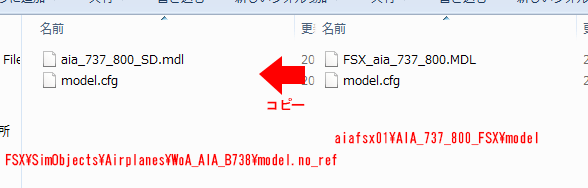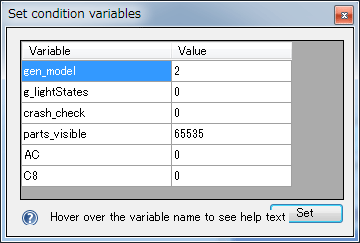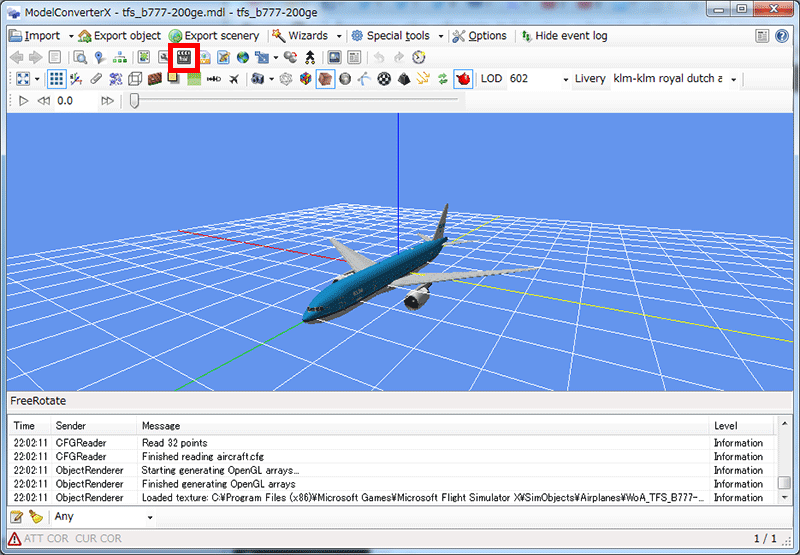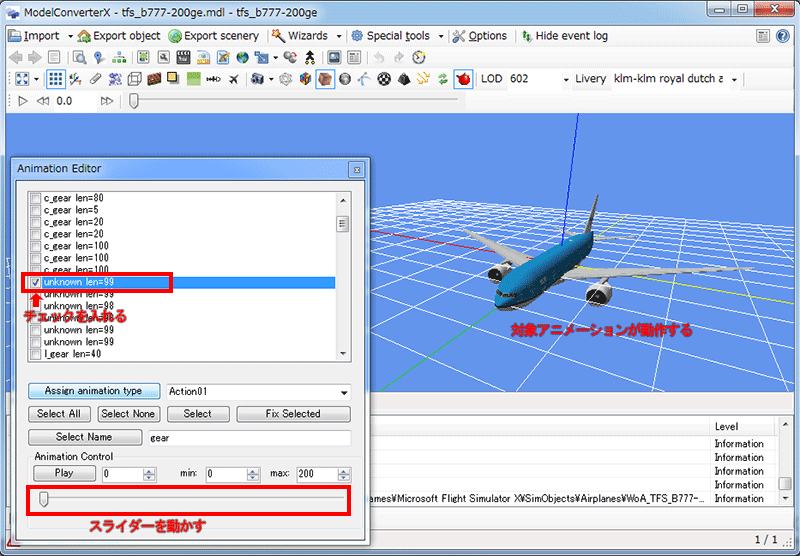掲示板で質問のあったAI機について調べていたら、追加の情報が見つかったので書いておこうと思います。
一部のシーナリーでWOAI等のAI機が表示されなくなる問題が発生します。
当サイトのシーナリーだと、函館・富山で発生するほか、Wing Creation等の有料シーナリーでも発生します。
この現象は次の3つの条件を満たす場合に発生するようです。
- AI機の機体データがFS2004形式
- 地面に機体の影を表示する設定になっている
- シーナリーがSCASMで作られている
ちなみに3つ目のSCASMですが、滑走路のアスファルトのテクスチャを自作してグランドポリゴンで貼り付けた場合、滑走路の照明がグランドポリゴンで覆われて見えなくなってしまうので、照明を新たに配置するのにSCASMを使っています。
有料のシーナリー等でアスファルトにオリジナルテクスチャを使っているようなものは、この手法で作られているものが多いのではないでしょうか。
以下にこの現象の解決方法を記載します。
1. AI機やシーナリーを変更せずに解決する方法
AI機やシーナリーを変更せずにこの問題を解決しようとすると、上記の3つの条件のうち、機体の影をあきらめるしかありません。
機体の影をOFFにするというのが一番手っ取り早い方法です。
2. FSX形式のAIアドオンを導入する
有料の製品になりますが、Ultimate Traffic 2はFSX形式のAI機になりますので、このような現象は発生しません。
FSX向けのAI機で他にいいアドオンありませんかねぇ。。
3. WOAIのAI AardvarkモデルをFSX用のものに入れ替える
WOAIに含まれる機体のうちAI AardvarkのモデルについてはFSXネイティブモデルがFlightsim.comおよびAVSIMでダウンロードできます。
ファイル名は、aiafsx01.zip ですので、Searchページよりファイル名で検索してみてください。
FSXフォルダ\SimObjects\AirplanesにあるWoAで始まるフォルダがWOAIの機体データのフォルダです。
そのうちWoA_AIA_で始まるものがAI Aardvarkの機体データです。
一方ダウンロードしたファイルを解凍するとこのようなフォルダができます。
微妙にフォルダ名が違うので注意しながらmodelフォルダまたはmodel.で始まるフォルダの内容をコピーします。
以下は737-800の例です。
オリジナルのMDLファイルを残しておけば、model.cfgファイルの記述でオリジナルのファイルを指定すれば間違えても元に戻せます。
機種によってはaircraft.cfgファイルが付属しています。
このような機種はaircraft.cfgファイルも入れ替えます。
ただし、オリジナルのファイルの末尾の[fltsim.XX]セクションを追記しておく必要があります。
Readmeファイル(AIA_FSX_Models_01.txt)によるとaircraft.cfgファイルについては[lights]セクションのみ置き換えでOKというようなことも書かれているのですが、よく見ると[lights]セクション以外も変わっているような気がします。
AIRファイルについてはReadmeファイルで触れられていない気がするのですが、AIRファイルは飛行特性の定義なので、AI機ではあまり気にしなくてもいいかもしれません。
Readmeファイルにはいくつか注意点が書かれています。
FS9版では機種によってはエンジンのバリエーションがありますが、FSX版では1機種につき1種類のエンジンしかありません。
エンジンのタイプが違うMDLファイルに入れ替えてしまうと深刻な不幸(severe unhappiness)に見舞われるそうです。
737についてはFSX版ではノーマルとウィングレットの2バージョンのみとなります。
FS9版ではlogolightバージョンがありましたがこれをウィングレットなしモデルと入れ替えるとわずかな不幸(slight unhappiness)が発生するそうです。
あと、付属のPDFファイルに書かれていますが、夜間に垂直尾翼のロゴが消えてしまいます。
これを修正するには、テクスチャを修正するしかないようです。
この方法でMDLファイルを入れ替えてみたところ、下の画像のようになりました。
AI機が多数出現するWing Creationの成田で試しています。
AI機はWOAIのみの状態です。
機体の影を表示しても、AI機が出現しています。
ただし、FS9モデルのままの機種もたくさん残っているため、まばらです。
この時、機体の影をOFFにするとこのようになります。
4.既存のFS2004形式のAI機をFSX形式に変換する
こちらのページの方法でFS2004形式のAI機をFSX形式に変換できるようです。
この方法には以下の3つのツールが必要になります。
ModelConverterXは安定版ではなく、開発中バージョンが必要になるようです。
手順としては次のような感じになります。
- MDLファイルをModelConverterXで開く
- ModelConverterXでanimation editor を開きFSX SDKのmodeldef.xmlのアニメーションをアサインする
- FSXネイティブのMDL形式でエクスポート
- model.cfgファイルを修正
- ModelConverterXでエクスポートしたMDLファイルをRADItorで開き、radiusとバウンディングボックスを設定する
FSXのSDKがインストールされていないとModelConverterXからのエクスポートなどができませんので、あらかじめインストールしておく必要があります。
それでは、具体的な手順を解説します。
ModelConverterXを起動したらImportボタンをクリックして対象のMDLファイルを開きます。
以下のようなダイアログが表示された場合はSetボタンをクリックします。
次のように機体が読み込まれます。
赤枠のボタンをクリックしてAnimation Editorを開きます。
Animation Editorの上の部分にはモデルに含まれるアニメーションのリストが表示されます。
ここで、それぞれのアニメーションに赤枠部分のドロップダウンリストから適切なアニメーションを選択してアサインする必要があります。
ただし、上のリストにきちんと名前が表示されているものについてはアサインしなくてもいいようです。
問題はunknownと表示されているアニメーションです。
Unknownとなっているアニメーションについては、対象のアニメーションにチェックを入れて、スライダーを動かすと機体のモデルで実際にアニメーションが動作します。
Unknownのアニメーションを正常に動作させるには、実際のアニメーションの動きを確認したうえで適切なアニメーションをアサインしていく必要があるようです。
アニメーションの設定が終わったらExportボタンをクリックし、FSX MDL object形式で保存します。
失敗した時のために、ファイル名は変更しておいたほうがいいかと思います。
次にRADItorでRadiusとバウンディングボックスを設定します。
上記の方法でエクスポートしたMDLファイルはRadiusとバウンディングボックスにむちゃくちゃな値が入っているため、この設定は必須です。
RADItorで先ほど保存したMDLファイルを開き、Readボタンをクリックすると次のようになります。
ここで、Radiusとバウンディングボックスを設定します。
Radiusは、どの程度の大きさのスポットに駐機できるかを判断するための値です。
上の画像の通り、設定を変更しない状態では3000メートル以上の値が入っているので、3000メートルの幅のあるスポットでないと駐機してくれません。
この値は、ウィングスパンの半分にプラス1~2メートル程度の値にすると良いようです。
次に、バウンディングボックスはクラッシュ判定に使われます。
バウンディングボックスに自機が触れると接触したとみなされてクラッシュが発生します。
これも設定を変更しない状態では、2000メートルなんて値が入っているので、2km先にAI機が出現するとクラッシュしてしまいます。
Xは横幅方向で、ウィングスパンの半分に設定すると良いようです。
Zは前後方向の長さ、Yは高さを表します。
これらの値がわからない場合は、似たような大きさの機体のMDLを開いて、近い値を入れるといいかと思います。
バウンディングボックスは面倒な場合、適当な小さな値でもいいかもしれません。
Radiusとバウンディングボックスを設定したらWriteボタンをクリックするとMDLファイルに値が書き込まれます。
ここまで終わったら機体データのフォルダのmodelフォルダにMDLファイルをコピーします。
MDLファイルの名前を変更した場合はmodel.cfgファイルでMDLファイルのファイル名を指定します。
何かトラブルがあった場合はmodel.cfgファイルの記述を戻せば、もとに戻せます。
とりあえず、成田にたくさん駐機していそうな777のモデルをすべてFSX形式に変換してみました。
FSXで機体の影をONにした状態で確認すると、次のようになりました。
777が出現していて、だいぶにぎやかになりました。
ただし、今回はUnknownのアニメーションはそのままにしてあるので、アニメーションは正常に動作しない部分があるかと思われます。
AI機なので、細かいアニメーションはあきらめちゃってもいいかな、とか思ったりもしています。
機種が多いので手間がかかりそうですが、地道にすべて変換すれば影をつけてもWOAIのAI機を復活できるかと思います。
なお、機体のデータについてはあまり詳しくないため、間違いなどあるかもしれません。
間違いなどありましたらコメントにてご指摘ください。